PowerPoint de Microsoft es una herramienta simple para convertir sus presentaciones en un video simple. Puede convertir sus imágenes en una presentación de diapositivas de video agregando texto y varios…

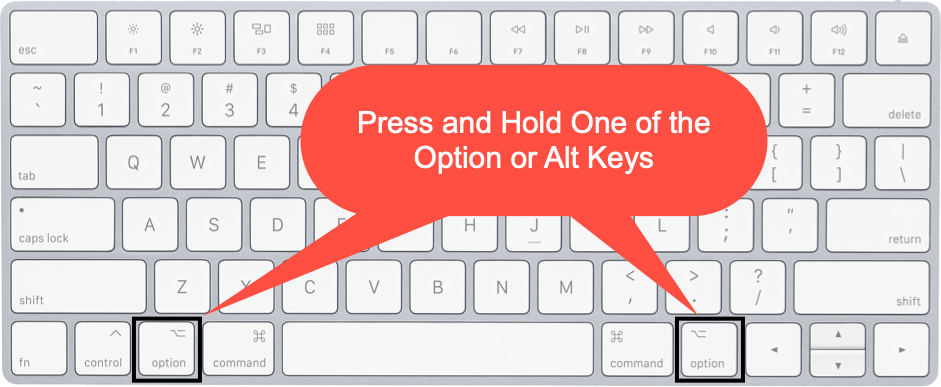
Los atajos de código Alt son populares en PC con Windows para insertar caracteres especiales y símbolos Unicode. Muchos de nosotros no sabemos que también podemos usar atajos de código alt en las computadoras MacBook e iMac de Apple. El teclado predeterminado de Apple también tiene dos teclas alt en el diseño del teclado. Se nombran como Opción con el pequeño nombre «alt» en él. Las teclas Alt son una de las gemas ocultas en el teclado de Apple menos utilizadas por la mayoría de los usuarios de Mac. En este artículo, proporcionamos la lista completa de atajos de código alternativo para Mac para insertar símbolos.
Puede usar la tecla de opción para insertar símbolos especiales como marca comercial, derechos de autor y monedas. Estos atajos de código alt de Mac funcionarán en todas las aplicaciones de edición de texto predeterminadas como Pages, Numbers, Keynote, Notes, TextEdit o al escribir correos electrónicos.
Aquí está la lista completa de atajos de teclado para insertar símbolos usando la tecla de opción o alt en macOS . Puede usar la distribución de teclado en inglés predeterminada (ABC) cuando usa la tecla alt con otras teclas modificadoras como Mayús o teclas de letras. Sin embargo, debe cambiar el diseño del teclado a Entrada hexadecimal Unicode para usar los puntos Unicode hexadecimales de cuatro dígitos.
Use el cuadro de búsqueda para escribir el nombre del símbolo para filtrar rápidamente los resultados. Por ejemplo, escriba «cruz» para filtrar todos los símbolos de marca de cruz. También hemos agrupado los atajos en diferentes categorías para mayor facilidad. Puede ordenar la columna «Categoría» para encontrar atajos relevantes fácilmente.
| Mac Alt Code | Símbolo | Descripción | Categoría |
|---|---|---|---|
| Opción + Mayús + k | | Símbolo del logotipo de Apple | Símbolo |
| Opción + z | Ω | Ohm u Omega | Matemáticas |
| Opción + p | π | Pi minúscula griega | Matemáticas |
| Opción + m | µ | Micron o Micro Sign | Matemáticas |
| Opción + Mayús + ; | Ú | U mayúscula latina con agudo | Acento |
| Opción + 2 | ™ | Marca registrada | Símbolo |
| Opción + s | ß | Latin Minúscula Sharp S | Letras |
| Opción + Shift + q | Œ | Ligadura mayúscula latina OE | Letras |
| Opción + q | œ | Ligadura minúscula latina OE | Letras |
| Opción + Shift + o | Ø | O mayúscula latina con trazo | Letras |
| Opción + o | ø | O minúscula latina con trazo | Letras |
| Opción + Mayúsculas + j | Ô | O mayúscula latina con circunflejo | Acento |
| Opción + Mayúsculas + l | Ò | O mayúscula latina con Grave | Acento |
| Opción + Mayúsculas + h | Ó | O mayúscula latina con agudo | Acento |
| Opción + 0 | º | Indicador ordinal masculino | Matemáticas |
| Opción + Mayús + b | ı | I minúscula latina sin punto | Letras |
| Opción + Mayúsculas + f | Ï | I mayúscula latina con diéresis | Acento |
| Opción + Mayús + d | Î | Mayúsculas latinas I con acento circunflejo | Acento |
| Opción + Shift + s | Í | Mayúsculas latinas I con acento | Agudo |
| Opción + f | ƒ | F minúscula latina con gancho o florín | Letras |
| Opción + Mayús + 6 | fl | Ligadura minúscula latina FL | Letras |
| Opción + Mayúsculas + 5 | fi | Ligadura minúscula latina FI | Letras |
| Opción + Shift + c | Ç | C mayúscula latina con Cedilla | Acento |
| Opción + c | ç | C minúscula latina con Cedilla | Acento |
| Option + Shift + ‘ | Æ | Latin Uppercase Æ | Letras |
| Option + ‘ | æ | Latin Lowercase æ | Letras |
| Opción + Mayús + a | Å | A mayúscula latina con anillo arriba | Acento |
| Opción + a | å | A minúscula latina con anillo arriba | Acento |
| Opción + Mayúsculas + m | Â | A mayúscula latina con circunflejo | Acento |
| Opción + Mayúsculas + y | Á | A mayúscula latina con agudo | Acento |
| Opción + 9 | ª | Indicador ordinal femenino | Matemáticas |
| Opción + Mayús + 2 | € | Símbolo del euro | Moneda |
| Opción + y | ¥ | Símbolo de yen japonés | Moneda |
| Opción + 3 | £ | Símbolo de libra esterlina | Moneda |
| Opción + 4 | ¢ | Símbolo de centavo | Moneda |
| Opción + Mayús + v | ◊ | Diamante o rombo | Matemáticas |
| Opción + . | ≥ | Mayor o igual que | Matemáticas |
| Opción + , | ≤ | Menor que o igual a | Matemáticas |
| Opción + x | ≈ | Aproximado o casi igual a | Matemáticas |
| Opción + b | ∫ | Símbolo integral | Matemáticas |
| Opción + 5 | ∞ | Infinito | Matemáticas |
| Opción + v | √ | Raíz cuadrada Símbolo matemático | Matemáticas |
| Opción + Mayús + 1 | ⁄ | barra o barra oblicua o barra oblicua derecha | Puntuación |
| Opción + l | ¬ | Sin signo | Matemáticas |
| Opción + = | ≠ | No E igual a | Matemáticas |
| Opción + / | ÷ | Dividido por o Signo de división | Matemáticas |
| Opción + Mayús + = | ± | Más o Menos | Matemáticas |
| Opción + w | ∑ | Sigma o Suma o Suma N-aria | Matemáticas |
| Opción + Mayús + p | ∏ | Producto N-ario Símbolo | Matemáticas |
| Opción + j | ∆ | Triángulo o Incremento | Matemáticas |
| Opción + d | ∂ | Diferencial parcial | Matemáticas |
| Opción + r | ® | Registrado | Símbolo |
| Opción + g | © | Copyright | Símbolo |
| Opción + Mayús + 8 | ° | Grado | Matemáticas |
| Opción + Mayús + t | ˇ | Caron or háček or Inverted Circumflex | Acento |
| Opción + Mayús + i | ˆ | Circumflex | Acento |
| Opción + i | ˆ | Circumflex | Acento |
| Opción + Mayús + x | ˛ | Ogonek | Acento |
| Opción + Mayús + z | ¸ | Cedilla | Acento |
| Opción + Mayús + g | ˝ | Doble acento agudo | Acento |
| Opción + k | ˚ | Anillo encima | Acento |
| Opción + u | ¨ | Diéresis | Acento |
| Opción + Mayús + u | ¨ | Diéresis | Acento |
| Opción + h | ˙ | Punto en superíndice o punto arriba | Acento |
| Opción + Mayús + . | ˘ | Breve | Acento |
| Opción + Mayús + , | ¯ | Macron | Acento |
| Opción + Mayús + n | ˜ | Tilde minúscula | Acento |
| Opción + n | ˜ | Tilde minúscula | Acento |
| Opción + Mayús + e | ´ | Acento agudo | Acento |
| Opción + e | ´ | Agudo Acento | Acento |
| Opción + 8 | • | Viñeta | Puntuación |
| Opción + Mayús + 7 | ‡ | Doble daga | Cruz |
| Opción + t | † | Daga o Más o Cruz | Cruz |
| Opción + Shift + r | ‰ | Por Mille Signo | Matemáticas |
| Opción + 7 | ¶ | Párrafo o Signo Pilcrow | Puntuación |
| Opción + 6 | § | Signo de sección | Puntuación |
| Opción + Mayús + \ | » | Comillas dobles en ángulo recto | Puntuación |
| Opción + \ | « | Comillas dobles en ángulo izquierdo | Puntuación |
| Opción + Mayús + w | „ | Comillas dobles (europeas) | Puntuación |
| Opción + Mayús + [ | ” | Comilla doble derecha | Puntuación |
| Opción + [ | “ | Comilla doble izquierda | Puntuación |
| Opción + Mayús + 4 | › | Comillas simples de ángulo recto | Puntuación |
| Opción + Mayús + 3 | ‹ | Comillas de ángulo izquierdo simple | Puntuación |
| Opción + Mayús + 0 | ‚ | Coma | Puntuación |
| Opción + Mayús + ] | ’ | Comilla simple derecha | Puntuación |
| Opción + ] | ‘ | Apóstrofe o comilla simple izquierda | Puntuación |
| Opción + Mayús + 9 | · | Punto central | Puntuación |
| Opción + ; | … | Elipsis horizontal | Puntuación |
| Opción + Mayús + / | ¿ | Signo de interrogación invertido | Puntuación |
| Opción + 1 | ¡ | Signo de exclamación invertido | Puntuación |
| Opción + Mayús + – | — | Em Dash | Puntuacion |
| Opción + – | – | En Dash | Puntuacion |
| Opción + 001E | ‑ | Guion | Puntuacion |
| Opción + 0021 | ! | Exclamación | Puntuación |
| Opción + 0022 | “ | Comillas dobles | Puntuación |
| Opción + 0023 | # | Signo de número | Puntuación |
| Opción + 0024 | $ | Signo de dólar | Moneda |
| Opción + 0025 | % | Porcentaje | Puntuación |
| Opción + 0026 | & | Y comercial | Puntuación |
| Opción + 0027 | ‘ | Comilla simple | Puntuación |
Showing 1 to 100 of 523 entriesPreviousNext
Puede usar una de las teclas de opción en su teclado para usar los atajos. Por ejemplo, presione las teclas alt u opción, shift y = al mismo tiempo para producir un símbolo más o menos como ±.
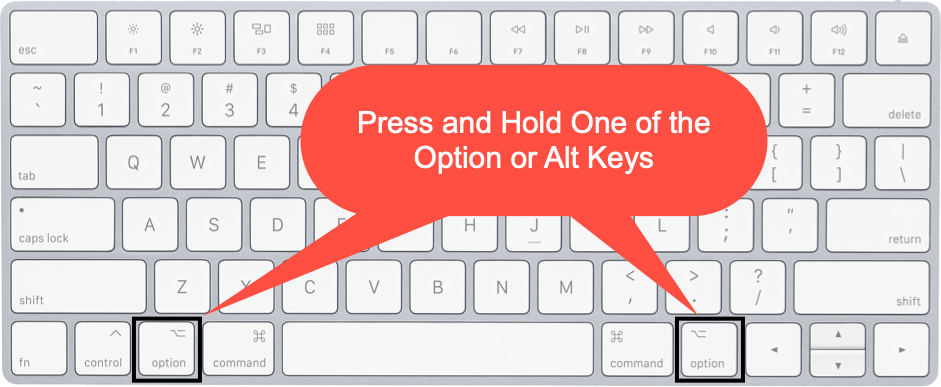 Using Option or Alt Keys in Mac Keyboard
Using Option or Alt Keys in Mac Keyboard
Al igual que cualquier otro contenido de texto, puede aumentar o disminuir el tamaño de fuente de los símbolos y aplicar colores.
Relacionado: Más de 1000 atajos de código alt para símbolos emoji en Windows.
En nuestro artículo anterior, explicamos cómo escribir caracteres acentuados en Windows. Puede usar el acceso directo a continuación como referencia para insertar caracteres acentuados en Mac. Recuerde, mientras opción + a producirá å, no necesita mantener presionada la tecla de opción en la mayoría de los casos. Por ejemplo, al presionar opción + u se producirá una diéresis con los dos puntos de arriba como ¨. Ahora puede dejar las teclas y escribir e para producir ë.
| Acento | Ejemplo | Letra minúscula | Letra mayúscula |
|---|---|---|---|
| Aguda | á Á | [Opción + E] Vocal | [Opción + E] [Shift + Vocal] |
| Circunflejo | â Â | [Opción + I] Vocal | [Opción + I] [Shift + Vocal] |
| Grave | à À | [Opción + `] Vocal | [Opción + `] [Shift + Vocal] |
| Diéresis | ë Ë | [Opción + U] Vocal | [Opción + U] [Mayús + vocal] |
| Cedilla | ç Ç | Opción + C | Opción + Mayús + C |
| Eszett | ß | Opción + S | Opción + S |
Alternativamente, presione y mantenga presionada la tecla de letra especial para ver las opciones similares a iPhone o teclado iPad Para mostrar las opciones para letras mayúsculas, mantenga presionada la tecla Mayús con la tecla especial
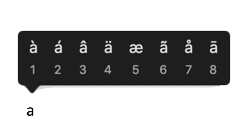 Type Accented Small Letters in Mac
Type Accented Small Letters in Mac
Mac ofrece diferentes métodos de entrada de teclado para escribir en un idioma diferente al diseño de teclado estándar. Puede cambiar el método de entrada a Unicode Hex Input y escribir caracteres del teclado y letras acentuadas. Por ejemplo, después de cambiar a Unicode Hex Input, abra Páginas y escriba Opción + 0024 para insertar el símbolo $. Debe utilizar este método para la mayoría de los accesos directos de la tabla anterior.
Al igual que el Mapa de caracteres de Windows, Mac tiene una herramienta de Visualización de caracteres para insertar emojis, símbolos y caracteres especiales en cualquier contenido de texto. Presiona, “Comando + Control + Espacio” para abrir el Visor de caracteres e insertar el símbolo que necesitas.
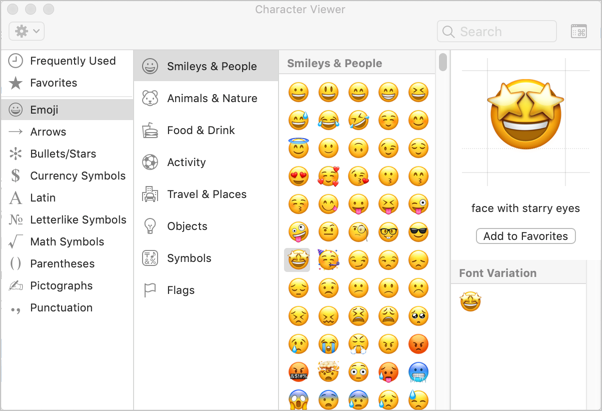 Mac Character Viewer
Mac Character Viewer
Alternativamente, también puedes seleccionar la opción “Mostrar emoji y símbolos” desde el “Menú de entrada ” en la barra de menú superior.
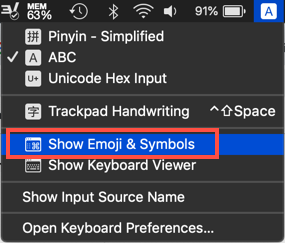 Show Emoji and Symbols in Mac
Show Emoji and Symbols in Mac
En el Visor de caracteres, puede buscar letras en el grupo «Latín» o buscar breve o macron para encontrar todas las letras relevantes.
Muchos usuarios piensan que los accesos directos del código alt son útiles solo en el sistema operativo Windows. Sin embargo, también puede usar la tecla Opción o Alt en su Mac para insertar símbolos y caracteres especiales. Además, también puede usar el Visor de caracteres para insertar emojis y símbolos en todos los documentos de Mac.